Τι είναι οι πίνακες ελέγχου και οι αναφορές στο Excel;

Στο Excel, είναι κρίσιμο να κατανοήσουμε τη διαφορά μεταξύ αναφορών και πινάκων εργαλείων για την αποτελεσματική ανάλυση και οπτικοποίηση δεδομένων.
Όταν εργάζεστε με πίνακες του Excel 2007, μπορείτε να χρησιμοποιήσετε πληκτρολογήσεις ή μια φόρμα δεδομένων για να μετακινηθείτε στις εγγραφές πίνακα μέχρι να βρείτε αυτό που θέλετε να επεξεργαστείτε ή να διαγράψετε. Σε μεγαλύτερους πίνακες, μπορείτε να χρησιμοποιήσετε κριτήρια αναζήτησης στη φόρμα δεδομένων για να αναζητήσετε μια εγγραφή. Αυτές οι μέθοδοι λειτουργούν επίσης με ένα κανονικό εύρος δεδομένων — ένα εύρος δεδομένων που δεν έχει μετατραπεί σε πίνακα χρησιμοποιώντας το κουμπί Πίνακας στην καρτέλα Εισαγωγή.
Το κουμπί Φόρμα που εμφανίζει μια φόρμα δεδομένων δεν περιλαμβάνεται στην κορδέλα του Excel 2007, αλλά μπορείτε να προσθέσετε αυτό το κουμπί στη γραμμή εργαλείων Γρήγορης πρόσβασης χρησιμοποιώντας τις ρυθμίσεις Προσαρμογή στο πλαίσιο διαλόγου Επιλογές του Excel.
Κάντε κλικ στο κουμπί Φόρμα στη γραμμή εργαλείων Γρήγορης πρόσβασης και, στη συνέχεια, χρησιμοποιήστε τις ακόλουθες τεχνικές για να περιηγηθείτε στις εγγραφές στη φόρμα δεδομένων:
Επόμενη εγγραφή: Πατήστε το πλήκτρο με το κάτω βέλος, πατήστε Enter, κάντε κλικ στο κουμπί Εύρεση επόμενου ή κάντε κλικ στο κάτω βέλος κύλισης στο κάτω μέρος της γραμμής κύλισης.
Προηγούμενη εγγραφή: Πατήστε το πλήκτρο με το επάνω βέλος, πατήστε Shift+Enter, κάντε κλικ στο κουμπί Εύρεση Προηγούμενου ή κάντε κλικ στο επάνω βέλος κύλισης στο επάνω μέρος της γραμμής κύλισης.
Πρώτη εγγραφή: Πατήστε Ctrl+πλήκτρο επάνω-βέλους, πατήστε Ctrl+PgUp ή σύρετε το πλαίσιο κύλισης στην κορυφή της γραμμής κύλισης.
Νέα, κενή φόρμα δεδομένων: Πατήστε Ctrl+πλήκτρο με κάτω βέλος, πατήστε Ctrl+PgDn ή σύρετε το πλαίσιο κύλισης στο κάτω μέρος της γραμμής κύλισης.
Για μεγαλύτερους πίνακες του Excel, χρησιμοποιήστε το κουμπί Κριτήρια στη φόρμα δεδομένων για να βρείτε εγγραφές. Ακολουθήστε αυτά τα βήματα:
Κάντε κλικ στο κουμπί Φόρμα στη γραμμή εργαλείων Γρήγορης πρόσβασης για να ανοίξετε τη φόρμα δεδομένων.
Θυμηθείτε ότι πρέπει να προσθέσετε αυτό το κουμπί στη γραμμή εργαλείων γρήγορης πρόσβασης.
Κάντε κλικ στο κουμπί Κριτήρια στη φόρμα δεδομένων.
Το Excel διαγράφει όλες τις καταχωρήσεις πεδίων στη φόρμα δεδομένων (και αντικαθιστά τον αριθμό εγγραφής με τη λέξη Κριτήρια ), ώστε να μπορείτε να εισαγάγετε τα κριτήρια για αναζήτηση στα κενά πλαίσια κειμένου.
Εισαγάγετε τα κριτήρια σε ένα ή περισσότερα πεδία της φόρμας δεδομένων.
Μπορείτε να χρησιμοποιήσετε χαρακτήρες μπαλαντέρ (όπως ένα ερωτηματικό για έναν μεμονωμένο χαρακτήρα ή έναν αστερίσκο για πολλούς χαρακτήρες) και τελεστές σύγκρισης (όπως <or="">=), καθώς και κείμενο και τιμές.
Για παράδειγμα, εάν αναζητάτε μια εγγραφή σε έναν πίνακα υπαλλήλων και γνωρίζετε ότι το επώνυμο του ατόμου αρχίζει με C και βρίσκεται στη Βοστώνη, θα πληκτρολογήσετε C* στο πεδίο Επώνυμο και Βοστώνη στο πεδίο Τοποθεσία για να εντοπίσετε το ρεκόρ.
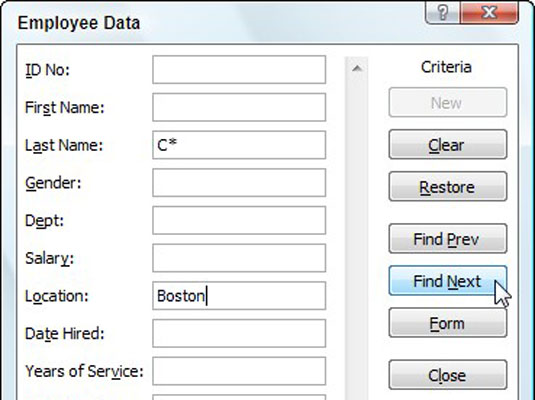
Χρησιμοποιήστε το κουμπί Κριτήρια για αναζήτηση εγγραφών με βάση γνωστά δεδομένα.
Κάντε κλικ στο κουμπί Εύρεση επόμενου ή στο κουμπί Εύρεση Προηγούμενου.
Το Excel βρίσκει την πρώτη εγγραφή που ταιριάζει με τα καθορισμένα κριτήρια. Επαναλάβετε αυτό το βήμα όπως χρειάζεται μέχρι να βρείτε την επιθυμητή εγγραφή.
Κάντε κλικ στο κουμπί Φόρμα για να επιστρέψετε στη φόρμα δεδομένων ή κάντε κλικ στο Κλείσιμο για να κλείσετε τη φόρμα δεδομένων.
Στο Excel, είναι κρίσιμο να κατανοήσουμε τη διαφορά μεταξύ αναφορών και πινάκων εργαλείων για την αποτελεσματική ανάλυση και οπτικοποίηση δεδομένων.
Ανακαλύψτε πότε να χρησιμοποιήσετε το OneDrive για επιχειρήσεις και πώς μπορείτε να επωφεληθείτε από τον αποθηκευτικό χώρο των 1 TB.
Ο υπολογισμός του αριθμού ημερών μεταξύ δύο ημερομηνιών είναι κρίσιμος στον επιχειρηματικό κόσμο. Μάθετε πώς να χρησιμοποιείτε τις συναρτήσεις DATEDIF και NETWORKDAYS στο Excel για ακριβείς υπολογισμούς.
Ανακαλύψτε πώς να ανανεώσετε γρήγορα τα δεδομένα του συγκεντρωτικού πίνακα στο Excel με τέσσερις αποτελεσματικές μεθόδους.
Μάθετε πώς μπορείτε να χρησιμοποιήσετε μια μακροεντολή Excel για να αποκρύψετε όλα τα ανενεργά φύλλα εργασίας, βελτιώνοντας την οργάνωση του βιβλίου εργασίας σας.
Ανακαλύψτε τις Ιδιότητες πεδίου MS Access για να μειώσετε τα λάθη κατά την εισαγωγή δεδομένων και να διασφαλίσετε την ακριβή καταχώρηση πληροφοριών.
Ανακαλύψτε πώς να χρησιμοποιήσετε το εργαλείο αυτόματης σύνοψης στο Word 2003 για να συνοψίσετε εγγραφές γρήγορα και αποτελεσματικά.
Η συνάρτηση PROB στο Excel επιτρέπει στους χρήστες να υπολογίζουν πιθανότητες με βάση δεδομένα και πιθανότητες σχέσης, ιδανική για στατιστική ανάλυση.
Ανακαλύψτε τι σημαίνουν τα μηνύματα σφάλματος του Solver στο Excel και πώς να τα επιλύσετε, βελτιστοποιώντας τις εργασίες σας αποτελεσματικά.
Η συνάρτηση FREQUENCY στο Excel μετράει τις τιμές σε έναν πίνακα που εμπίπτουν σε ένα εύρος ή bin. Μάθετε πώς να την χρησιμοποιείτε για την κατανομή συχνότητας.





